Événements
31 mars, 23 h - 2 avr., 23 h
L’événement de la communauté Microsoft Fabric, Power BI, SQL et AI ultime. 31 mars au 2 avril 2025.
Inscrivez-vous aujourd’huiCe navigateur n’est plus pris en charge.
Effectuez une mise à niveau vers Microsoft Edge pour tirer parti des dernières fonctionnalités, des mises à jour de sécurité et du support technique.
Cet article s’adresse principalement aux modélisateurs de données qui utilisent Power BI Desktop. Il décrit les bonnes pratiques de conception pour l’application de la sécurité au niveau des lignes (RLS) dans vos modèles de données.
Il est important de comprendre les filtres RLS de lignes de table. Ils ne peuvent pas être configurés pour restreindre l’accès aux objets de modèle, y compris les tables, les colonnes et les mesures.
Notes
Cet article ne décrit pas ce qu’est la sécurité au niveau des lignes ou la façon de le configurer. Pour plus d’informations à ce sujet, consultez Restreindre l’accès aux données avec la sécurité au niveau des lignes (RLS) pour Power BI Desktop.
En outre, il ne couvre pas l’application de la sécurité au niveau des lignes pour les connexions actives à des modèles hébergés en externe avec Azure Analysis Services ou SQL Server Analysis Services. Dans ces cas, la sécurité au niveau des lignes est appliquée par Analysis Services. Lorsque Power BI se connecte à l’aide de l’authentification unique (SSO), Analysis Services applique la sécurité au niveau des lignes (à moins que le compte dispose de privilèges d’administrateur).
Il est possible de créer plusieurs rôles. Lorsque vous envisagez les besoins d’autorisation pour un utilisateur de rapport particulier, efforcez-vous de créer un rôle unique qui accorde toutes ces autorisations, au lieu d’avoir une structure dans laquelle un utilisateur de rapport sera membre de plusieurs rôles. En effet, un utilisateur de rapport peut correspondre à plusieurs rôles, soit directement à l’aide de son compte d’utilisateur, soit indirectement par l’appartenance à un groupe de sécurité. Les associations de rôles multiples peuvent entraîner des résultats inattendus.
Lorsqu’un utilisateur de rapport est affecté à plusieurs rôles, les filtres RLS deviennent additifs. Cela signifie que les utilisateurs de rapports peuvent voir les lignes de table qui représentent l’union de ces filtres. De plus, dans certains scénarios, il n’est pas possible de garantir qu’un utilisateur de rapport ne voit pas de lignes dans une table. Par conséquent, contrairement aux autorisations appliquées aux objets de base de données SQL Server (et aux autres modèles d’autorisation), le principe de « ce qui est refusé une fois est toujours refusé » ne s’applique pas.
Prenons l’exemple d’un modèle avec deux rôles : Le premier rôle, nommé Workers, limite l’accès à toutes les lignes de la table Payroll à l’aide de l’expression de règle suivante :
FALSE()
Notes
Une règle ne retourne pas de lignes de table lorsque son expression prend la valeur FALSE.
Pourtant, un deuxième rôle, nommé Managers, autorise l’accès à toutes les lignes de la table Payroll à l’aide de l’expression de règle suivante :
TRUE()
Attention : Si un utilisateur de rapport est associé aux deux rôles, il voit toutes les lignes de la table Payroll.
La sécurité au niveau des lignes fonctionne en appliquant automatiquement des filtres à chaque requête DAX, et ces filtres peuvent avoir un impact négatif sur les performances des requêtes. Par conséquent, l’efficacité de la sécurité au niveau des lignes repose sur une bonne conception de modèle. Il est important de suivre les recommandations relatives à la conception du modèle, comme indiqué dans les articles suivants :
En général, il est souvent plus efficace d’appliquer des filtres RLS sur des tables de type de dimension que sur des tables de type fait. Il convient aussi de se reposer sur des relations bien conçues pour garantir la propagation des filtres RLS aux autres tables de modèle. Les filtres RLS se propagent uniquement au travers de relations actives. Par conséquent, évitez d’utiliser la fonction DAX LOOKUPVALUE lorsque les relations de modèle peuvent atteindre le même résultat.
Chaque fois que des filtres RLS sont appliqués sur les tables DirectQuery et qu’il y a des relations avec d’autres tables DirectQuery, veillez à optimiser la base de données source. Cela peut impliquer la conception d’index appropriés ou l’utilisation de colonnes calculées persistantes. Pour plus d’informations, consultez l’Aide sur le modèle DirectQuery dans Power BI Desktop.
Il est possible de mesurer l’impact sur les performances des filtres RLS dans Power BI Desktop à l’aide de l’Analyseur de performances. Tout d’abord, déterminez les durées des requêtes visuelles du rapport lorsque la sécurité au niveau des lignes n’est pas appliquée. Ensuite, utilisez la commande Afficher en tant que sous l’onglet de ruban Modélisation pour appliquer la sécurité au niveau des lignes et déterminer et comparer les durées des requêtes.
Une fois publié dans Power BI, vous devez mapper des membres à des rôles de modèle sémantique. Seuls les propriétaires de modèles sémantiques ou les administrateurs d’espace de travail peuvent ajouter des membres à des rôles. Pour plus d’informations, consultez Sécurité au niveau des lignes avec Power BI (Gérer la sécurité sur votre modèle).
Les membres peuvent être des comptes d’utilisateur, des groupes de sécurité, des groupes de distribution ou des groupes à extension messagerie. Dans la mesure du possible, nous vous recommandons de mapper des groupes de sécurité aux rôles de modèle sémantique. Il implique la gestion des appartenances aux groupes de sécurité dans Microsoft Entra ID. Cela peut éventuellement déléguer la tâche à vos administrateurs réseau.
Testez chaque rôle pour vérifier que le modèle est correctement filtré. Pour ce faire, il suffit d’utiliser la commande Afficher en tant que sous l’onglet de ruban Modélisation.
Lorsque le modèle a des règles dynamiques utilisant la fonction DAX USERNAME, veillez à tester les valeurs attendues et inattendues. Lorsque vous incorporez du contenu Power BI, en particulier si vous utilisez le scénario Incorporer pour vos clients, la logique de l’application peut passer n’importe quelle valeur comme nom d’utilisateur d’identité. Dans la mesure du possible, vérifiez que des valeurs accidentelles ou malveillantes engendrent des filtres qui ne retournent aucune ligne.
Prenons un exemple de Power BI incorporé, où l’application transmet le rôle de travail de l’utilisateur en tant que nom d’utilisateur effectif : Il s’agit soit de « Manager » soit de « Worker ». Les Managers peuvent voir toutes les lignes, mais les Workers peuvent uniquement voir les lignes pour lesquelles la valeur de la colonne Type est « Internal ».
L’expression de règle suivante est définie :
IF(
USERNAME() = "Worker",
[Type] = "Internal",
TRUE()
)
Le problème avec cette expression de règle est que toutes les valeurs, à l’exception de « Worker », retournent toutes les lignes de la table. Ainsi, une valeur accidentelle, telle que « Wrker », retourne par inadvertance toutes les lignes de la table. Par conséquent, il est plus sûr d’écrire une expression qui teste chaque valeur attendue. Dans l’expression de règle améliorée suivante, une valeur inattendue fait que la table ne retourne aucune ligne.
IF(
USERNAME() = "Worker",
[Type] = "Internal",
IF(
USERNAME() = "Manager",
TRUE(),
FALSE()
)
)
Parfois, les calculs nécessitent des valeurs qui ne sont pas limitées par les filtres de la RLS. Par exemple, un rapport peut avoir besoin d’afficher la proportion du chiffre d’affaires réalisé pour la région de ventes de l’utilisateur du rapport au chiffre d’affaires total.
Bien qu’il ne soit pas possible pour une expression DAX de remplacer la RLS (en fait, elle ne peut même pas déterminer que la sécurité au niveau des lignes est appliquée), vous pouvez utiliser une table de modèle de synthèse. La table de modèle de synthèse est interrogée pour récupérer le chiffre d’affaires pour « toutes les régions » et n’est pas limitée par des filtres de la RLS.
Voyons comment vous pourriez implémenter cette exigence de conception. Tout d’abord, examinez la conception de modèle suivante :
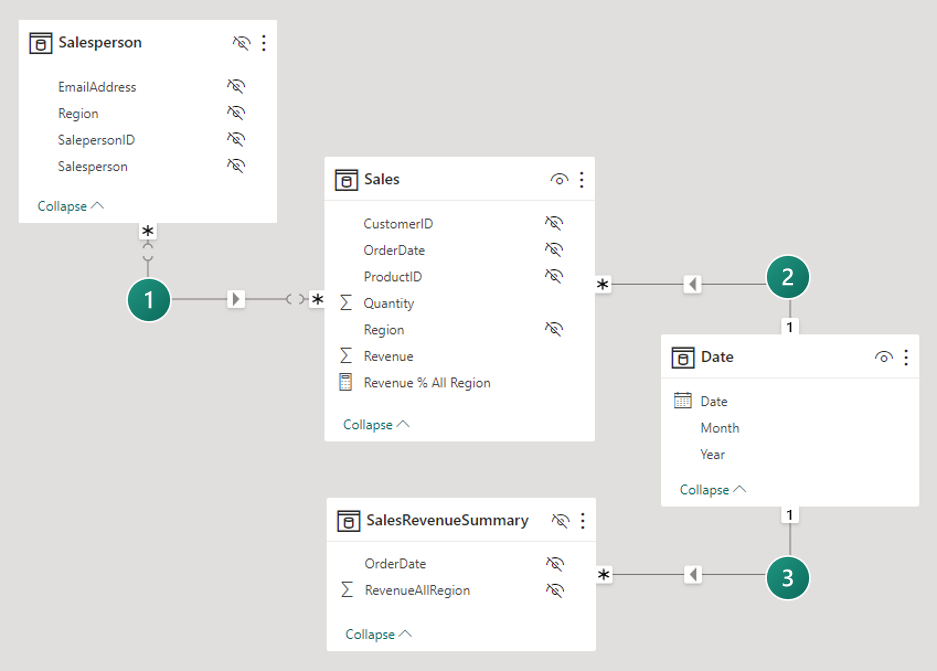
Le modèle comprend quatre tables :
L’expression suivante définit la table calculée SalesRevenueSummary :
SalesRevenueSummary =
SUMMARIZECOLUMNS(
Sales[OrderDate],
"RevenueAllRegion", SUM(Sales[Revenue])
)
Notes
Une table d’agrégation peut répondre aux mêmes exigences de conception.
La règle RLS suivante est appliquée à la table SalesPerson :
[EmailAddress] = USERNAME()
Chacune des trois relations de modèle est décrite dans le tableau suivant :
| Relation | Description |
|---|---|
 |
Il existe une relation plusieurs-à-plusieurs entre les tables Salesperson et Sales. La règle RLS filtre la colonne EmailAddress de la table masquée Salesperson à l’aide de la fonction DAX USERNAME. La valeur de la colonne Region (pour l’utilisateur du rapport) est propagée vers la table Sales. |
 |
Il existe une relation un-à-plusieurs entre les tables Date et Sales. |
 |
Il existe une relation un-à-plusieurs entre les tables Date et SalesRevenueSummary. |
L’expression suivante définit la mesure Revenue % All Region :
Revenue % All Region =
DIVIDE(
SUM(Sales[Revenue]),
SUM(SalesRevenueSummary[RevenueAllRegion])
)
Notes
Veillez à éviter de divulguer des faits sensibles. S’il n’y a que deux régions dans cet exemple, il est possible pour un utilisateur de rapport de calculer le chiffre d’affaires de l’autre région.
Parfois, il est judicieux de ne pas utiliser SNL. Si vous n’avez que quelques règles SNL simples qui appliquent des filtres statiques, envisagez de publier plusieurs modèles sémantiques à la place. Aucun des modèles sémantiques ne définit de rôles, car chaque modèle sémantique contient des données pour une audience d’utilisateur de rapport spécifique, avec des autorisations de données communes. Créez ensuite un espace de travail par audience et attribuez des autorisations d’accès à l’espace de travail ou à l’application.
Par exemple, une société qui a seulement deux régions de vente décide de publier un modèle sémantique pour chaque région de vente dans différents espaces de travail. Les modèles sémantiques n’appliquent pas la sécurité au niveau des lignes (SNL). Toutefois, ils utilisent des paramètres de requête pour filtrer les données sources. De cette façon, le même modèle est publié dans chaque espace de travail, mais avec des valeurs de paramètre de modèle sémantique différentes. Les commerciaux se voient attribuer l’accès à un seul des espaces de travail (ou une seule des applications publiées).
Éviter RLS présente plusieurs avantages :
Toutefois, il existe des inconvénients associés à l’élimination de la sécurité au niveau des lignes :
Si la sécurité au niveau des lignes produit des résultats inattendus, vérifiez les problèmes suivants :
Lorsqu’un utilisateur spécifique ne peut pas voir de données, cela peut être dû au fait que son UPN n’est pas stocké ou qu’il n’est pas entré correctement. Cela peut se produire brusquement si leur compte d’utilisateur a changé suite à un changement de nom.
Conseil
À des fins de test, ajoutez une mesure qui retourne la fonction DAX USERNAME. Vous pouvez la nommer « Qui suis-je », par exemple. Ajoutez ensuite la mesure à un objet visuel de carte dans un rapport et publiez ce dernier sur Power BI.
Les créateurs et les consommateurs disposant uniquement d’une autorisation Lecture sur le modèle sémantique ne peuvent afficher que les données qu’ils sont autorisés à voir (en fonction de leur mappage de rôle SNL).
Quand un utilisateur consulte un rapport dans un espace de travail ou une application, la SNL peut ou pas être appliquée en fonction de ses autorisations sur le modèle sémantique. Il est donc essentiel que les consommateurs et les créateurs de contenus disposent uniquement de l’autorisation de lecture sur le modèle sémantique sous-jacent lorsque la SNL doit être déployée. Pour plus d’informations sur les règles d’autorisation qui déterminent si SNL est appliqué, consultez l’article Planification de la sécurité des consommateurs de rapports.
Pour plus d’informations en rapport avec cet article, consultez les ressources suivantes :
Événements
31 mars, 23 h - 2 avr., 23 h
L’événement de la communauté Microsoft Fabric, Power BI, SQL et AI ultime. 31 mars au 2 avril 2025.
Inscrivez-vous aujourd’huiEntrainement
Module
Implémenter la sécurité au niveau des lignes - Training
La sécurité au niveau des lignes (RLS, row-level security) vous permet de créer un seul rapport ou un ensemble de rapports ciblant les données d’un utilisateur spécifique. Dans ce module, vous allez découvrir comment implémenter la sécurité au niveau des lignes selon une méthode statique ou dynamique. Vous verrez également comment Microsoft Power BI simplifie le test de la sécurité au niveau des lignes dans Power BI Desktop et le service Power BI.
Certification
Microsoft Certified: Power BI Data Analyst Associate - Certifications
Démontrez des méthodes et les meilleures pratiques qui s’alignent sur les exigences métier et techniques pour la modélisation, la visualisation et l’analyse des données avec Microsoft Power BI.